ReiBoot - Logiciel de réparation de système iOS gratuit
Réparer 150+ problèmes iOS sans perte de données, mise à niveau sûre.
ReiBoot - Outil de réparation iOS
Réparer 150+ problèmes iOS sans perte
La version bêta d'iOS 18.1 est arrivée, apportant avec elle les fonctionnalités très attendues d'Apple Intelligence qui ont été dévoilées pour la première fois lors de la WWDC 2024. Cette mise à jour marque un bond en avant significatif dans les capacités d'IA d'Apple, en introduisant une suite de fonctionnalités intelligentes conçues pour améliorer l'expérience utilisateur dans tous les domaines. diverses applications. Certains utilisateurs rencontrent des problèmes tels que la mise à jour iOS 18.1 et l'intelligence Apple qui ne s'affiche pas. Voyons comment résoudre le problème !
Apple Intelligence n'est actuellement disponible que sur des appareils spécifiques :
Modèles d'iPhone : Pour l'instant, Apple Intelligence est exclusivement pris en charge sur les iPhone 15 Pro et iPhone 15 Pro Max. Ce sont les seuls modèles dotés du processeur A17 Pro, requis pour les nouvelles fonctionnalités d'IA sur l'appareil.
Autres appareils Apple : pour les iPad et les Mac, Apple Intelligence nécessite des appareils équipés d'une puce de silicium Apple (M1 ou plus récente).
La disponibilité d'Apple Intelligence pour les appareils achetés dans l'UE n'a pas été officiellement confirmée. Cette incertitude peut être due à :
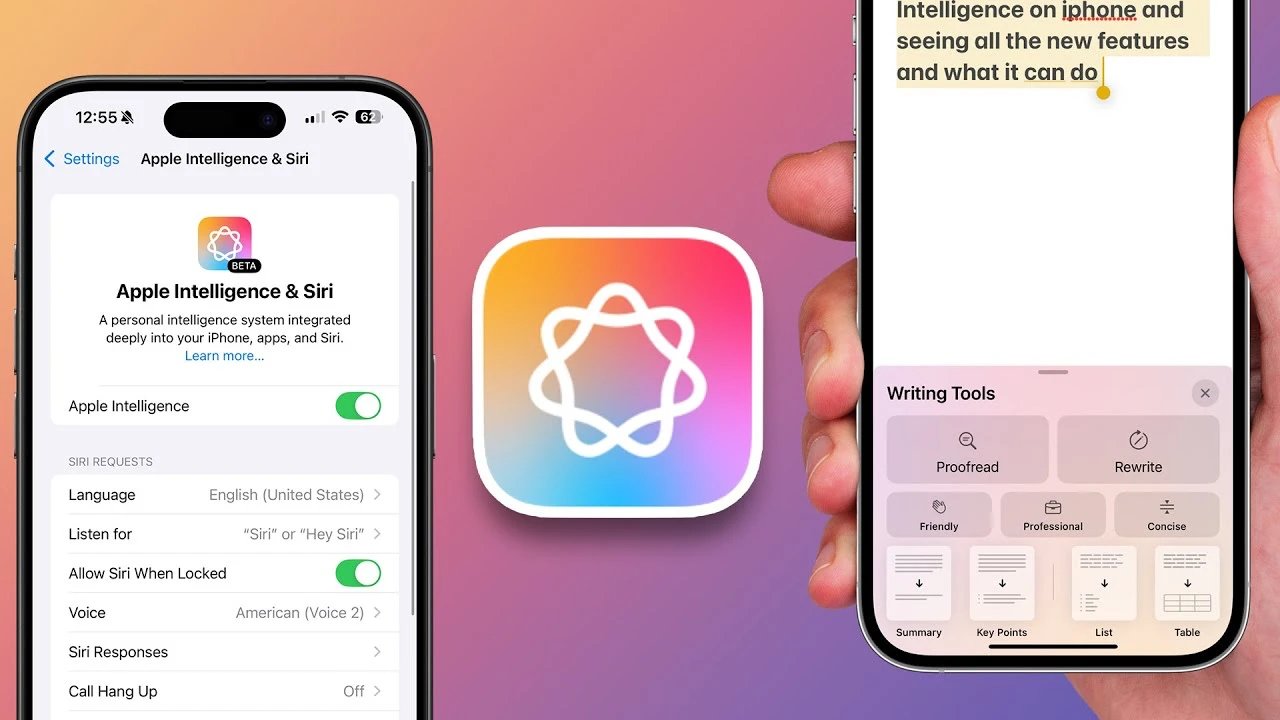
Si vous rencontrez des problèmes avec l'intelligence Apple d'iOS 18 qui n'apparaît pas après la mise à jour vers iOS 18.1, vous pouvez essayer plusieurs méthodes. Tout d’abord, si vous êtes certain que votre appareil est éligible pour la mise à jour, faites preuve de patience.
Le moment d'apparition d'Apple Intelligence peut varier considérablement d'un utilisateur à l'autre, certains voyant les fonctionnalités en quelques minutes tandis que d'autres devront peut-être attendre quelques heures. Cette variation est due au système de liste d'attente conçu pour gérer le déploiement.
Pour potentiellement déclencher les fonctionnalités Apple Intelligence, vous pouvez essayer d'ajuster les paramètres de votre appareil pour qu'il corresponde aux normes américaines. Il s'agit d'une méthode courante pour corriger l'intelligence Apple qui ne s'affiche pas après la mise à jour iOS 18.
Commencez par changer la langue de votre appareil en anglais américain. Ensuite, définissez la région sur les États-Unis. Ajustez également les formats de date et de température aux normes américaines.
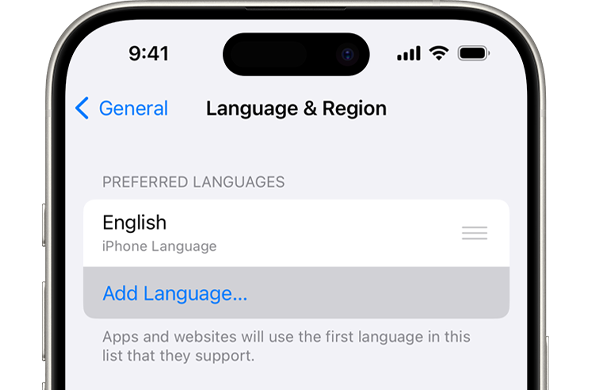
De plus, vous pouvez essayer de vous connecter à un VPN avec un nœud de serveur américain. Ces modifications peuvent aider à signaler à votre appareil qu'il doit activer les fonctionnalités Apple Intelligence. Après avoir effectué ces réglages, redémarrez votre iPhone et vérifiez à nouveau l'apparence d'Apple Intelligence.
En dernier recours, vous pouvez tenter de modifier l'emplacement virtuel de votre iPhone. Cela peut être fait à l'aide d'un outil de localisation virtuelle pour iPhone tel que Tenorshare iAnyGo pour simuler un emplacement aux États-Unis. Cependant, il est important de noter que l'utilisation de tels outils peut enfreindre les conditions de service d'Apple.
Si vous décidez d'essayer cette méthode, faites-le à vos propres risques et soyez conscient des conséquences potentielles. Après avoir modifié votre emplacement virtuel, redémarrez votre appareil et recherchez les fonctionnalités Apple Intelligence. N'oubliez pas de rétablir vos paramètres de localisation une fois les tests terminés.

Vous avez hâte de passer à la version bêta d'iOS 18.1 pour profiter de la nouvelle fonctionnalité Apple Intelligence ? Tenorshare ReiBoot est un puissant outil de récupération et de réparation du système iOS conçu pour aider les utilisateurs gèrent facilement leurs appareils iOS, y compris la mise à niveau vers les dernières versions bêta comme iOS 18.1. Ce logiciel se distingue comme une solution conviviale pour ceux qui cherchent à découvrir les fonctionnalités d'Apple Intelligence sans les complexités souvent associées aux installations bêta.
Pour mettre à niveau votre iPhone vers iOS 18.1 bêta et profiter des fonctionnalités Apple Intelligence, suivez ces étapes simples à l'aide de Tenorshare ReiBoot. Vous pouvez également résoudre des problèmes tels que Apple Intelligence AI qui ne fonctionne pas après la mise à jour iOS 18.1.
Installez ReiBoot sur votre ordinateur Windows ou Mac. Lancez ReiBoot et connectez votre iPhone à votre ordinateur à l'aide d'un câble USB.
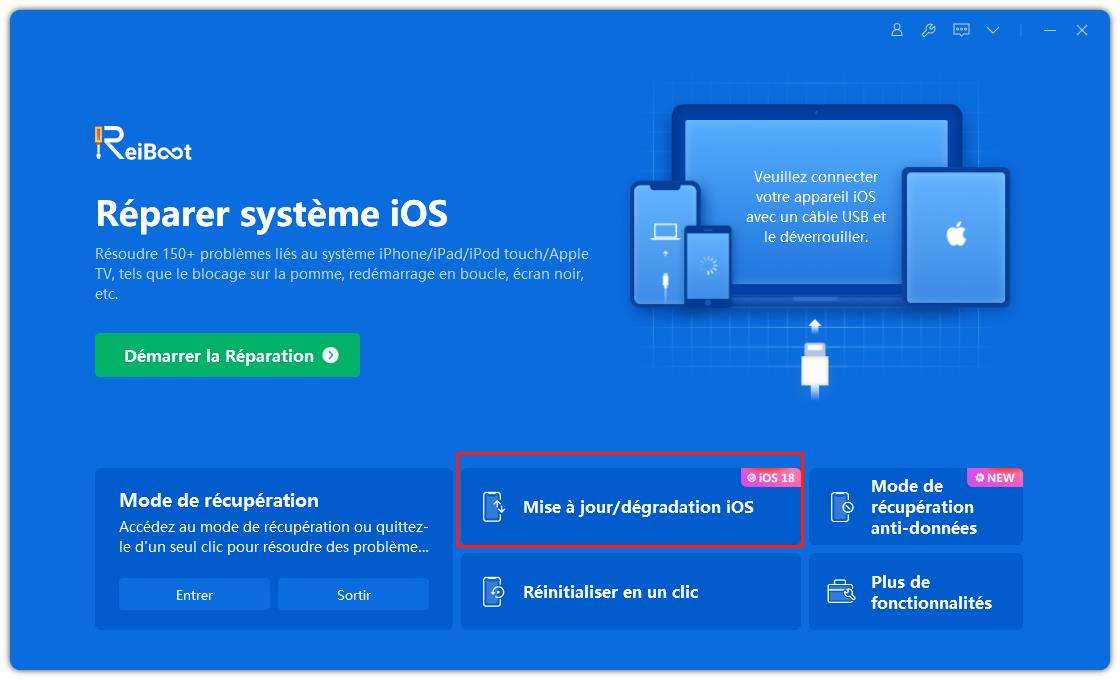
Cliquez sur « Mise à niveau/rétrogradation d'iOS » dans l'interface principale, puis sélectionnez « Mise à niveau » parmi les options proposées.
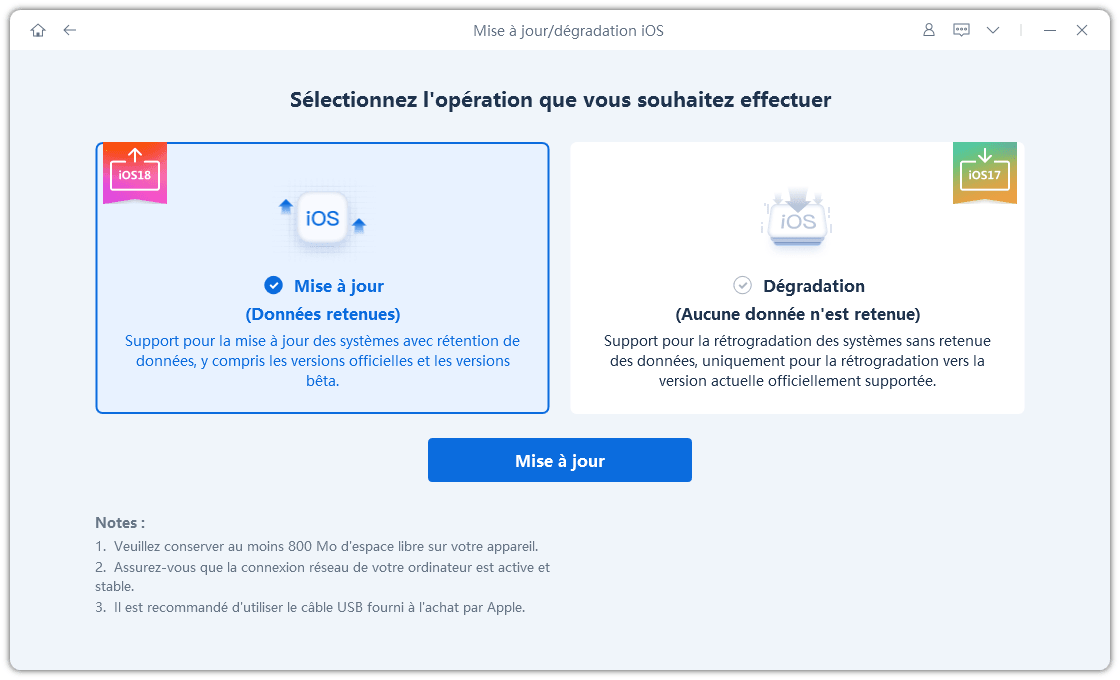
Cliquez sur « Télécharger » pour obtenir le dernier package du micrologiciel iOS 18.1 bêta. ReiBoot recherchera et téléchargera automatiquement la version correcte pour votre appareil.
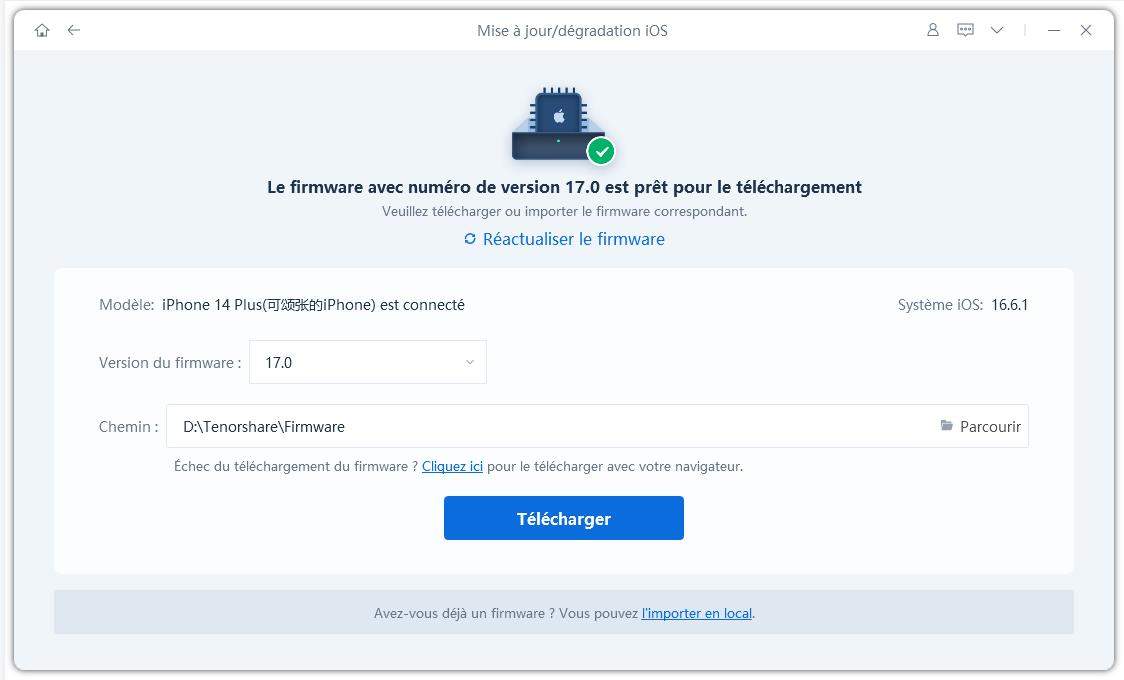
Une fois le micrologiciel téléchargé, le processus de mise à niveau démarre automatiquement. Cette opération peut prendre plusieurs minutes.
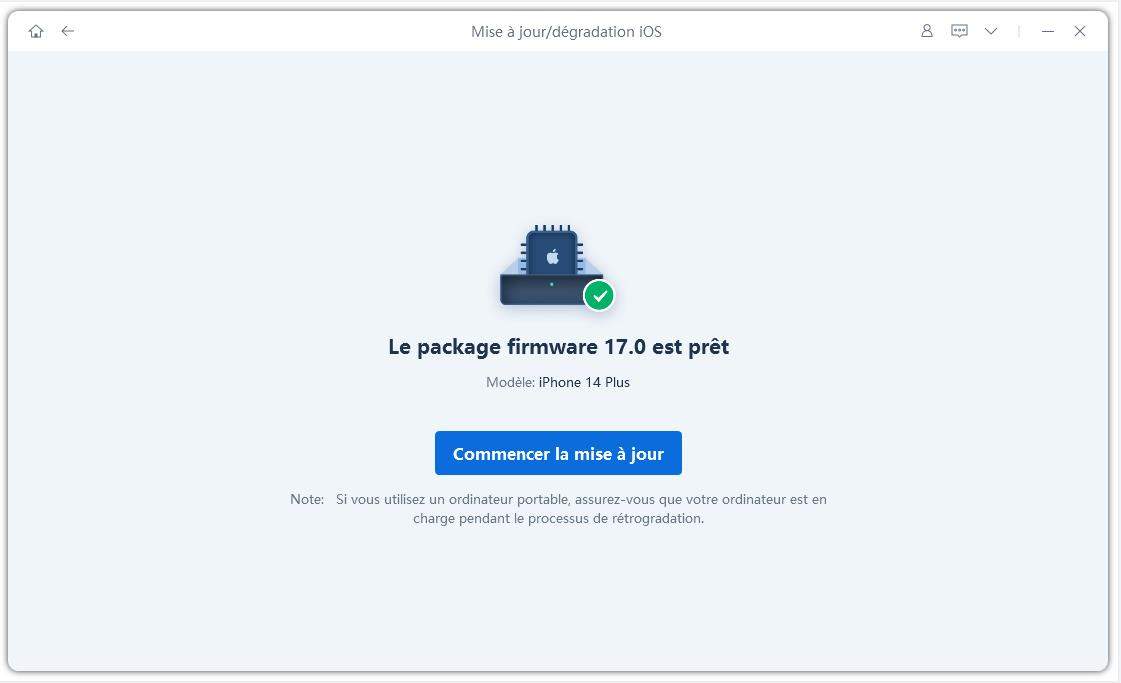
Une fois la mise à niveau terminée, cliquez sur « Terminé ». Votre iPhone redémarrera avec la nouvelle version bêta d'iOS 18.1 installée.

Après le redémarrage de votre iPhone, vous devriez pouvoir accéder aux nouvelles fonctionnalités Apple Intelligence. N'oubliez pas de sauvegarder votre appareil avant de commencer ce processus pour garantir la sécurité de vos données.
Vous n'êtes pas satisfait de la version bêta d'iOS 18.1 ? Cliquez pour savoir comment pour passer d'iOS 18.1 à 18.
Comme nous l'avons exploré dans ce guide, l'arrivée d'iOS 18.1 bêta avec Apple Intelligence marque un bond en avant passionnant dans les capacités de l'iPhone. Même si certains utilisateurs peuvent rencontrer des difficultés pour accéder à ces nouvelles fonctionnalités d'IA, les solutions fournies ici offrent une approche complète du dépannage et de l'activation d'Apple Intelligence sur les appareils compatibles.
Pour ceux qui souhaitent essayer la version bêta d'iOS 18.1, Tenorshare ReiBoot propose une méthode conviviale pour mettre à niveau votre appareil en toute sécurité. Cependant, soyez toujours prudent lors de l'installation d'un logiciel bêta et assurez-vous d'avoir sauvegardé vos données au préalable. Tenorshare ReiBoot vous aidera à réparer l'intelligence Apple d'iOS 18.1 qui ne fonctionne pas.

Tenorshare ReiBoot -Résoudre les problèmes iOS
puis rédigez votre avis
Par Chloé Blanchet
2025-03-28 / iOS 18